Outlook 2010 및 2013: 이메일 문제 해결
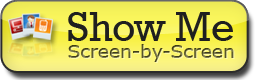 다음 정보를 사용하여 Outlook에서 이메일을 설정할 때 흔히 발생하는 문제를 해결하십시오. 한편, Workspace Mail()을 사용하여 고객, 친구 및 가족들과 연락할 수 있습니다.
다음 정보를 사용하여 Outlook에서 이메일을 설정할 때 흔히 발생하는 문제를 해결하십시오. 한편, Workspace Mail()을 사용하여 고객, 친구 및 가족들과 연락할 수 있습니다.
1단계: Workspace Mail에 연결할 수 있는지 확인합니다.
먼저, 웹 브라우저로 Workspace Mail에 연결하여 계정이 있는지, 사용자 이름과 비밀번호가 올바른지 확인하십시오. 으로 이동하여 로그인합니다.
로그인할 수 없으면 이메일 계정이 설정되어 있는지와 이메일 주소와 비밀번호가 올바른지 한 번 더 확인하십시오. 계정을 설정한 시스템 관리자에게 문의해야 할 수도 있습니다. 자세한 정보는 Setting up Your Email Account in the Email Control Center 또는 Setting up Email Addresses in the Workspace Control Center를 참조하십시오.
2단계: 설정을 한 번 더 확인합니다.
서버 및 계정 정보를 추가하는 작업은 실수하기 쉽습니다. 오타를 입력하기 쉽습니다. 이메일 계정에 접속하기 위해 정확한 받는 메일 서버 및 보내는 메일 서버(호스트 이름), 이메일 주소, 비밀번호를 사용하는지 한 번 더 확인하십시오.
이메일 플랜이나 구입한 곳에 따라 서버 이름이 저희 기본 설정과 다를 수도 있습니다. 자세한 내용은 Finding Your Email Program's Settings를 참조하십시오.
3단계: 다른 SMTP 포트를 사용해 봅니다.
일반적으로 SSL과 포트 465가 대부분의 경우 작동합니다. Outlook에서 이메일을 받을 수는 있으나 메시지를 보낼 수 없을 경우, 사용 중인 포트 번호가 정확한지 한 번 더 확인하십시오.
때때로 인터넷 서비스 공급업체(ISP)나 네트워크 공급업체가 보안상의 이유로 특정 포트를 차단할 수도 있습니다. 기본 설정이 작동하지 않으면 대체 포트를 시도해 볼 수도 있습니다.
Outlook SMTP 포트 설정 변경
- Microsoft Outlook 2010에서 파일을 클릭한 후 계정 설정을 클릭합니다.
- 변경하려는 계정을 선택한 후 변경을 클릭합니다.
- 추가 설정...을 클릭하고 고급 탭을 선택합니다.
- 비밀번호화된 다음 연결 방식 사용 옆의 SSL을 선택합니다.
- 보내는 메일 서버(SMTP) 옆에 465를 입력합니다. 확인을 클릭하고 다음을 클릭합니다.
- 이렇게 설정해도 되지 않으면 1-3단계를 반복하고 비밀번호화된 다음 연결 방식 사용에 없음을 선택합니다. 보내는 메일 서버(SMTP)에 다른 포트인 80, 3535, 또는 25를 사용해 봅니다.
- 확인과 다음을 클릭하여 다른 포트들이 작동되는지 확인합니다.
4단계: 고객 지원 센터에 연락합니다.
위의 단계들을 완료한 후에도 이메일 계정이 작동하지 않으면 고객 지원 센터에 문의하십시오. 저희가 가지고 있는 몇 가지 추가 도구로 이메일 계정에 관련된 문제를 해결할 수도 있습니다.